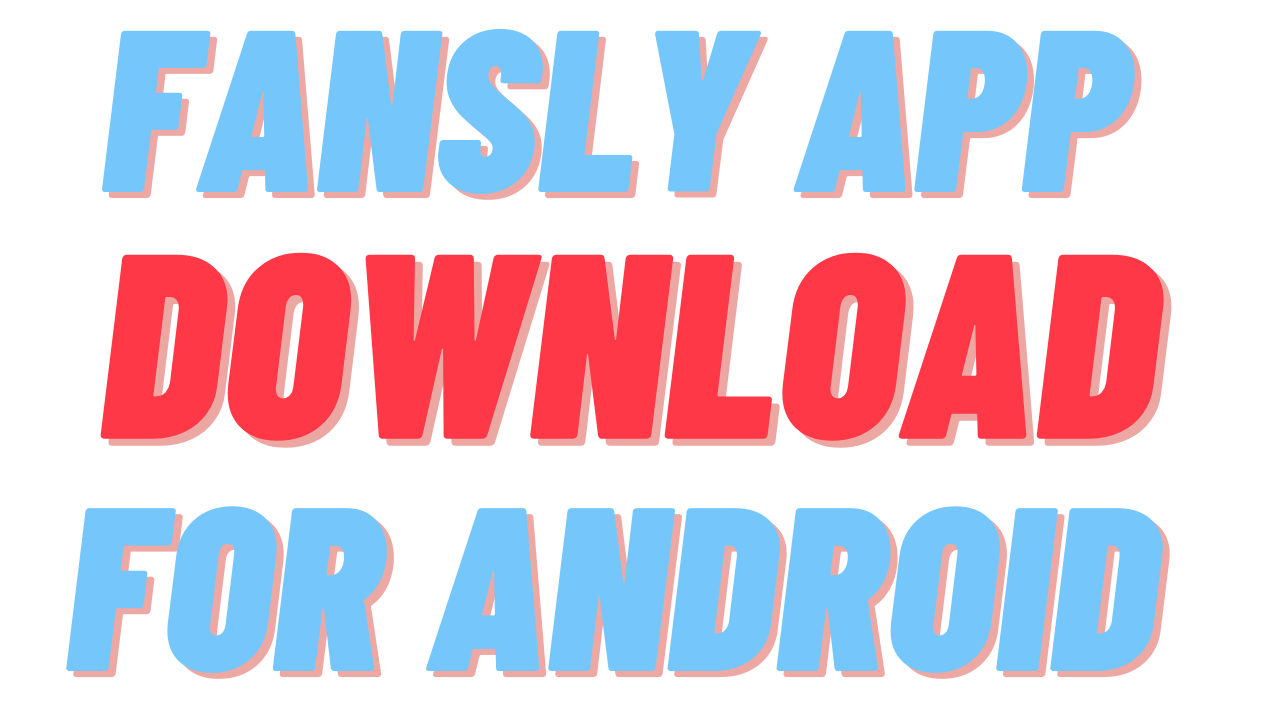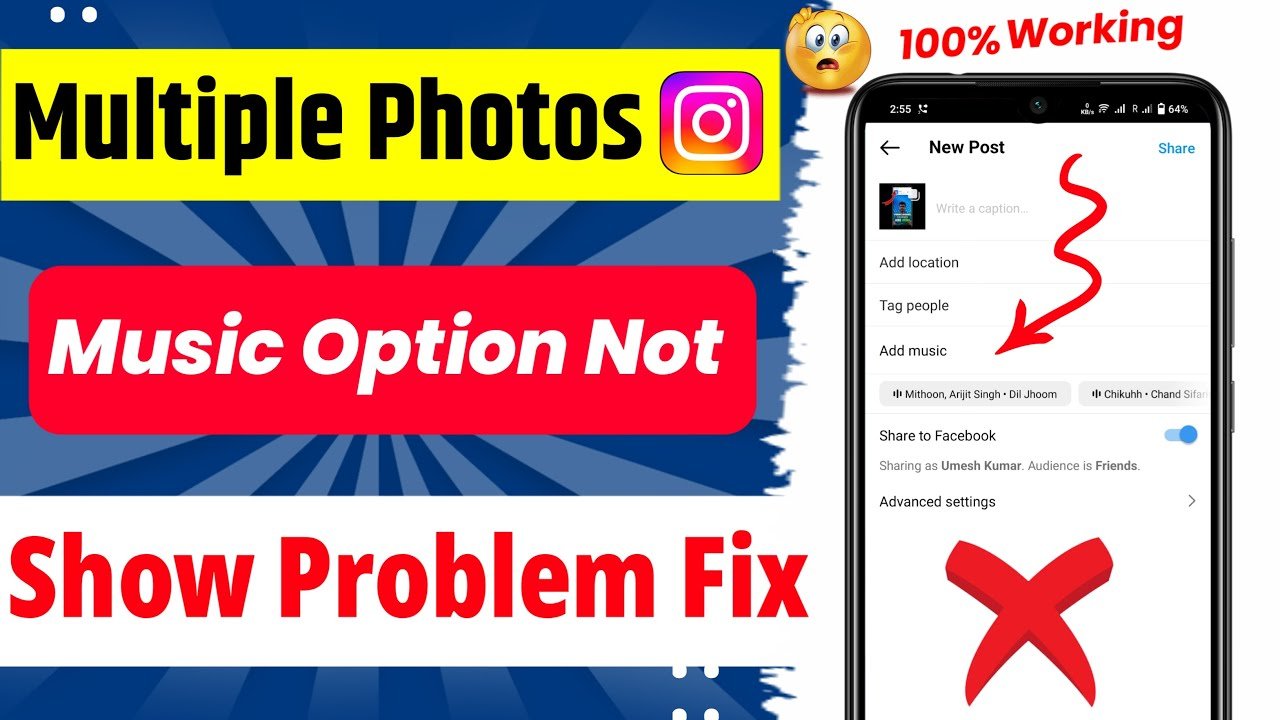Music Player me apna Photo kaise Lagaye | How to Add photo in music player
Music Player me apna Photo kaise Lagaye | How to Add photo in music player
दोस्तों जैसे ही आप ऐप डाउनलोड कर लेते हो उसके बाद यहां पर आपके होम स्क्रीन पर यह आप कुछ इस तरीके से देखने के लिए मिल जाएगा अब आपको यहां पर इस ऐप को ओपन करना होगा इसके लिए आपको इस पर क्लिक कर देना है और फिर ऐप को ओपन कर लेना है
दोस्तों उसके बाद यहां पर जैसे ही ऐप ओपन करते हो उसके बाद फिर आप से यहां पर परमिशन मांगेगा यह एप्लीकेशन तो इसके लिए आपको यहां पर Allow बटन देखने के लिए मिलेगा इस पर क्लिक करके आपको इस ऐप को परमिशन दे देना है
दोस्तों उसके बाद यहां पर अभी देख सकते हो आपका App कुछ इस तरीके से ओपन हो जाएगा और यहां पर आपके जो म्यूजिक होंगे वह आपको यहां पर देखने के लिए मिल जाएंगे और इस ऐप के साइड में कोने में देखोगे तो तीन लाइन दिखेंगे इस पर आपको क्लिक कर देना है
दोस्तों उसके बाद आप यहां पर देख सकते हो आपको एक ऑप्शन मिल जाता है थिंग्स के नाम से दूसरे नंबर पर तो दोस्तों यहां पर अभी आपको और भी बहुत सारे ऑप्शन से देखने के लिए मिल जाएंगे लेकिन अभी फिलहाल हम यहां पर जो थीम के नाम से है
इस पर क्लिक कर देंगे थीम वाले ऑप्शन पर क्लिक करने से क्या होगा यह भी मैं आपको बता देता हूं इस थीम वाले ऑप्शन के जरिए ही आप अपने इस एप्लीकेशन के बैकग्राउंड में अपना या किसी और का फोटो लगा सकते हो तो चलिए अभी हम यहां पर थीम पर क्लिक कर देते हैं
दोस्तों उसके बाद आप यहां पर देखोगे तो आपको एक ऑप्शन मिल जाता है जैसे कि आप अपनी गैलरी की कोई भी फोटो यहां पर सिलेक्ट कर सकते हो तो इसके लिए आपको यहां पर क्लिक कर देना है जो आपको यहां पर एक प्लस का बटन दिख रहा है इस पर क्लिक कर देना है
उसके बाद दोस्तों आप यहां पर देख सकते हो आपकी गैलरी कुछ इस तरीके से ओपन हो जाती है अब आपको इनमें से किसी एक फोटो के ऊपर क्लिक कर देना है
उसके बाद दोस्तों आप यहां पर देखोगे आपको एक टिक दिखेगा और आपका फोटो यहां पर कुछ इस तरीके से देखने के लिए मिलेगा तो आपको यहां पर अपना फोटो क्रॉप करना है तो आप अपना फोटो अपने हिसाब से क्रॉप कर लेना जितना आप फोटो यहां पर इस बॉक्स के अंदर रखोगे उतना फोटो आपका बैकग्राउंड में सेट हो जाएगा
दोस्तों उसके बाद यहां पर अभी आप देख सकते हो कि हमारा जो फोटो है उसको हमने सेट किया तो उसके बाद यहां पर कुछ इस तरीके से आपके सामने यह मैसेज आ जाएगा जिसमें लिखा रहेगा कि आपका फोटो यहां पर सेट हो चुका है तो दोस्तों यहां पर जैसे कि मैंने
एक फोटो सेट किया है तो इसी तरीके से आप यहां पर अपना फोटो सेट कर सकते हो या फिर किसी और का सेट करना है तो आप किसी और का भी फोटो सेट कर सकते हो बिना किसी प्रॉब्लम के उसके बाद आपको यहां पर ओके पर क्लिक कर देना है
उसके बाद दोस्तों आप यहां पर देख सकते हो कि फोटो कुछ इस तरीके से बैकग्राउंड में देखने के लिए मिल जाता है तो इसी तरीके से आपको भी यहां पर फोटो देखने के लिए मिल जाएगा अब आपको अपने फोन का जो बैक बटन होता है उसको दबा देना है और यहां से बैक आ जाना है